iPhone bloqué comment le débloquer – 4 astuces sans code
Votre iPhone est bloqué ? Si votre iPhone est bloqué sur l'écran de verrouillage en raison de simples erreurs système, vous pourrez peut-être résoudre le problème en redémarrant de force. Mais au cas où vous oublieriez votre mot de passe, ce peut être une situation frustrante. Heureusement, il existe plusieurs méthodes efficaces pour déverrouiller votre appareil, ce guide complet vous fournira toutes les étapes nécessaires pour déverrouiller votre iPhone en toute sécurité et sans tracas. Suivez attentivement ce guide pour choisir la méthode qui vous convient le mieux et résoudre votre problème rapidement.

- 1. Déverrouiller un iPhone bloqué sans code [Taux de réussite élevé et rapide]

- 2. Débloquer iPhone sans code avec iTunes ou Finder
- 3. Déverrouiller iPhone gratuitement avec iCloud
- 4. Débloquer iPhone sans ordinateur via fonctions intégrées d'iOS
- Bonus : comment débloquer un iPhone bloqué par le propriétaire ?
- Conclusion
1. Déverrouiller un iPhone bloqué sans code [Taux de réussite élevé et rapide]
Utiliser un logiciel de déblocage professionnel, TunesKit iPhone Unlocker est le moyen fiable de débloquer l'iPhone. Il permet aux utilisateurs de débloquer l'iPhone / iPad / iPod touch dans diverses situations telles que le mot de passe oublié, l'écran ou le bouton d'accueil endommagé, etc. Le logiciel peut également déverrouiller les écrans verrouillés par un mot de passe 4 et 6 chiffres, Touch ID ou Face ID, sans nécessiter le code d’accès.
Il propose une interface utilisateur simple et intuitive, permettant même aux personnes sans connaissances techniques de déverrouiller leur iPhone en quelques étapes faciles. Outre le déverrouillage de l'écran, TunesKit peut vous aider à supprimer votre Apple ID de votre appareil sans code d'accès, à supprimer les codes d'accès au temps d'écran et à contourner les restrictions MDM.
Pourquoi choisir TunesKit iPhone Unlocker ?
- Entièrement compatible avec la plupart des modèles d’appareils iOS
- Déverrouiller l’iPhone / iPad / iPod sans mot de passe
- Débloquer facilement l’iPhone 11 sans mot de passe
- Fonctionnalité facile à utiliser et interface conviviale
- Prend en charge la dernière version iOS, y compris iOS 17
Étape 1 Connecter l'iPhone à un ordinateur
Pour commencer, téléchargez et installez TunesKit iPhone Unlocker sur votre ordinateur. Ensuite, connectez votre iPhone à l'ordinateur. Cliquez sur le bouton Unlock iOS Screen et Start lorsque TunesKit iPhone Unlocker détecte votre iPhone.

Étape 2 Mettre votre iPhone en mode de récupération ou en mode DFU
Dans cette phase, veuillez suivre les instructions pour mettre votre iPhone en mode de récupération. Cliquez ensuite sur le bouton Suivant pour passer à l'étape suivante.

Étape 3 Télécharger le progiciel
Cliquez sur le bouton Download pour télécharger le micrologiciel. Avant de télécharger, assurez-vous que toutes les informations données correspondent à votre iPhone.

Étape 4 Débloquer l'iPhone sans code
Après le téléchargement, TunesKit iPhone Unlocker commencera à déverrouiller votre iPhone. Vous pourrez à nouveau accéder à votre iPhone lorsque le processus de déverrouillage sera terminé.

2. Débloquer iPhone sans code avec iTunes ou Finder
iTunes est l'outil officiel d'Apple pour la gestion des appareils, il est également une solution fiable et sécurisée pour déverrouiller un iPhone via le mode de récupération ou le mode DFU. Si vous avez oublié votre mot de passe, iTunes vous permet d'effacer et de restaurer votre iPhone pour supprimer le code d'accès. Cette méthode réinitialise votre appareil, vous permettant de le configurer à nouveau.
Si votre appareil iOS fait déjà confiance à cet ordinateur, vous pouvez simplement cliquer sur l’icône de votre iPhone dans la barre latérale gauche, puis Résumé > Restaurer l'iPhone… pour débloquer votre iPhone code oublié.
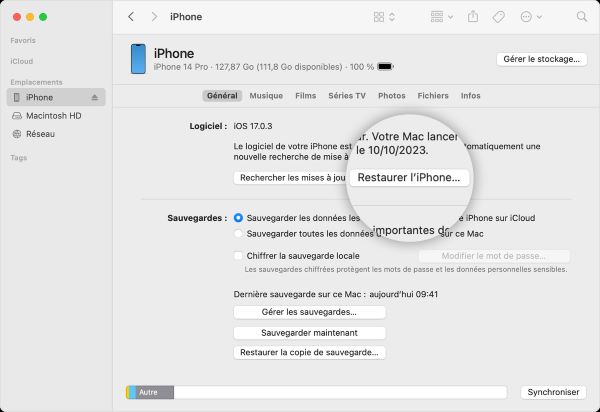
Étape 1. Assurez-vous d'avoir la dernière version d'iTunes installée sur votre ordinateur. Connectez votre iPhone à votre ordinateur avec un câble USB.
Étape 2. Mettez votre iPhone en mode de récupération selon le modèle que vous possédez :
● Pour les modèles iPhone 8 ou ultérieurs : Appuyez rapidement sur le bouton d'augmentation du volume, puis sur le bouton de diminution du volume. Ensuite, maintenez le bouton latéral jusqu'à ce que l'écran du mode de récupération apparaisse.
● Pour iPhone 7/7 Plus : Maintenez enfoncés simultanément le bouton latéral et le bouton de diminution du volume. Continuez à les maintenir jusqu'à ce que l'écran du mode de récupération apparaisse.
● Pour iPhone 6 ou modèles antérieurs : Maintenez enfoncés simultanément le bouton Home et le bouton supérieur (ou latéral). Continuez à les maintenir jusqu'à ce que l'écran du mode de récupération apparaisse.
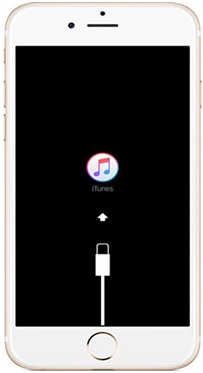
Étape 3. Une fenêtre iTunes devrait apparaître sur votre ordinateur vous demandant de restaurer ou de mettre à jour votre iPhone. Sélectionnez "Restaurer".
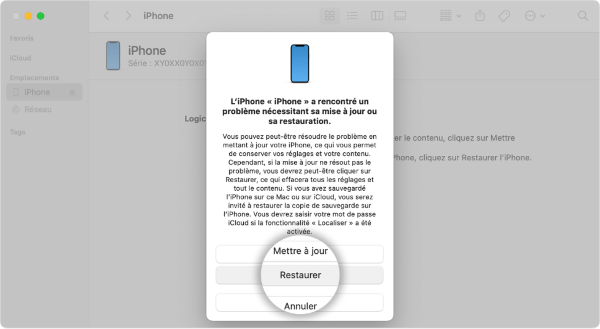
3. Déverrouiller iPhone gratuitement avec iCloud
iCloud permet de déverrouiller votre iPhone à distance, tant que Localiser mon iPhone est activé sur votre appareil et que vous vous souvenez du même identifiant Apple et du même mot de passe que l'appareil bloqué, vous pouvez accéder à iCloud via un navigateur Web sur n'importe quel appareil (ordinateur, tablette ou autre smartphone). Voici les étapes spécifiques.
Étape 1. Sur un autre appareil, allez sur le site iCloud.com et et connectez-vous avec votre identifiant Apple et mot de passe.
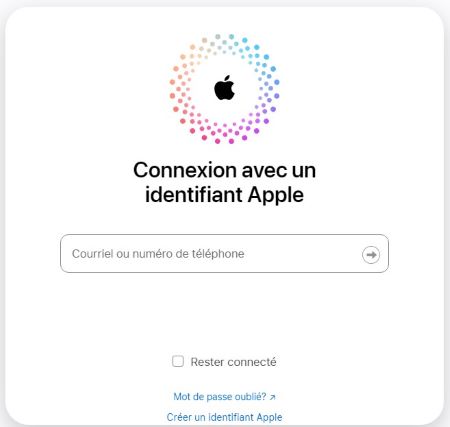
Étape 2. Une fois connecté, sélectionnez "Tous mes appareils" en haut de l'écran et choisissez l'iPhone bloqué.
Étape 3. Sélectionnez "Effacer l'iPhone". Cela supprimera toutes les données et les réglages de votre iPhone, y compris le code d'accès.
Étape 4. Après l'effacement, vous pouvez restaurer votre iPhone à partir d'une sauvegarde iCloud ou le configurer comme un nouvel appareil.
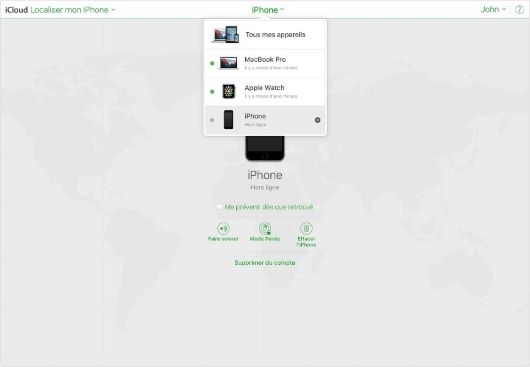
Si vous avez activé l'application "Localiser" sur votre autre appareil iOS, vous pouvez l'utiliser pour effacer votre appareil. Tout d’abord, ouvrez l'application "Localiser" et sélectionnez l'iPhone verrouillé dans la liste des appareils. Puis choisissez "Effacer cet appareil" pour débloquer iPhone.
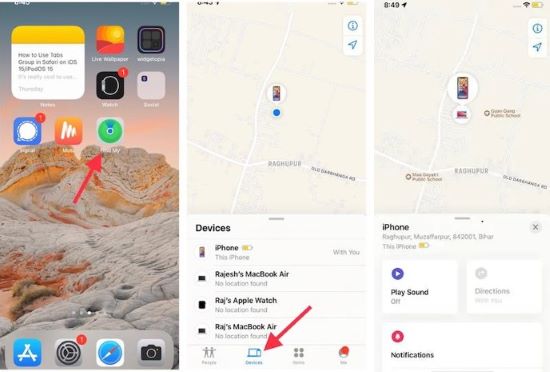
4. Débloquer iPhone sans ordinateur via fonctions intégrées d'iOS
Cette méthode est utile si vous utilisez actuellement iOS 15.2 ou une version ultérieure. Grâce à la fonctionnalité intégrée, les utilisateurs peuvent déverrouiller leur téléphone à l'aide de leur identifiant Apple. Suivez le guide ci-dessous pour déverrouiller votre iPhone :
Étape 1. Saisissez le code d'accès en continu jusqu'à ce que le message « iPhone indisponible » apparaisse.
Étape 2. À ce stade, vous verrez l'option "Effacer iPhone". Cliquez dessus et votre iPhone vous demandera de saisir le mot de passe de votre identifiant Apple. (pour iOS 17 et les versions ultérieures, le processus reste le même, mais l'option s'affiche comme « Code oublié »).
Étape 3. Confirmez maintenant le début du processus d'effacement. Une fois l'opération terminée, déverrouillez votre iPhone et réinitialisez-le.
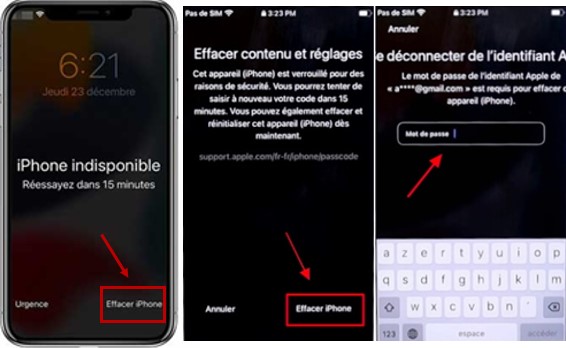
Bonus : comment débloquer un iPhone bloqué par le propriétaire ?
Certains utilisateurs affirment qu'ils ne sont pas bloqués sur la page de l'écran de verrouillage, mais que l'iPhone a été verrouillé par le propriétaire précédent. Cette situation est plus fréquente sur les téléphones d'occasion, ce qui signifie que le téléphone a déclenché la protection par verrouillage d'activation. Pour déverrouiller un iPhone bloqué par le verrouillage d'activation, vous pouvez essayer ce qui suit.
1. Si vous avez acheté un iPhone d'occasion, essayez de contacter le propriétaire d'origine. Demandez au propriétaire d'origine de déverrouiller l'iPhone en saisissant son identifiant Apple et son mot de passe. Ils peuvent le faire en personne ou via iCloud.
2. Il existe des logiciels professionnels qui peuvent supprimer le verrouillage d'activation de l'iPhone. TunesKit Activation Unlocker est l'un des logiciels de déverrouillage efficaces. Son fonctionnement est simple et les instructions sont claires, qui est convivial pour les novices.
- Télécharger et installer TunesKit Activation Unlocker : Téléchargez le logiciel depuis le site officiel de TunesKit et installez-le sur votre ordinateur.
- Connecter votre iPhone : Utilisez un câble USB pour connecter votre iPhone à l'ordinateur.
- Jailbreaker l'iPhone : Suivez les instructions pour jailbreaker votre iPhone. Contournement du verrouillage d'activation : TunesKit commencera à contourner le verrouillage d'activation après le jailbreak.
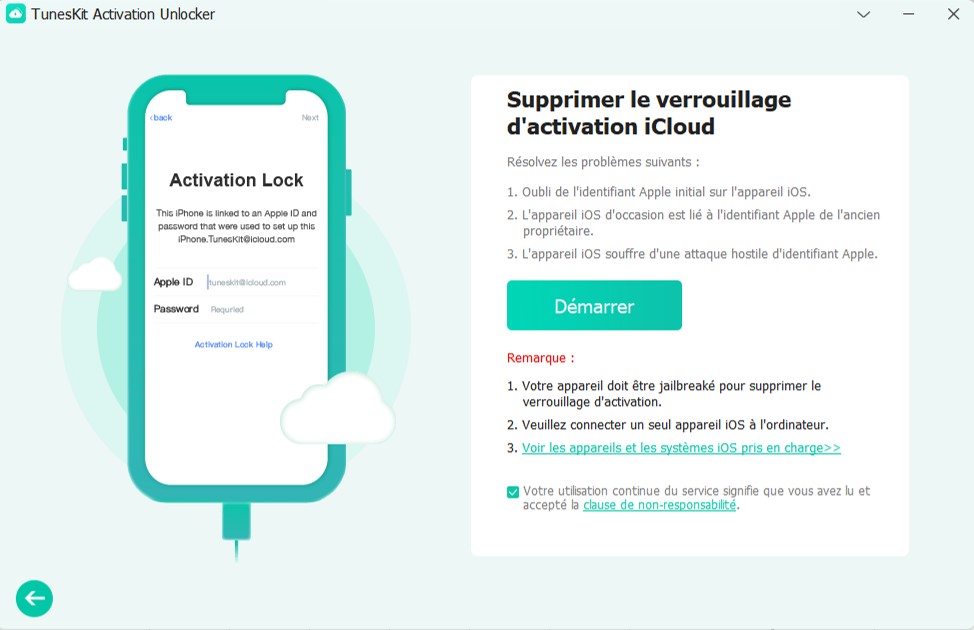
Conclusion
Vous trouverez ci-dessous un tableau reprenant les 4 méthodes mentionnées dans cet article, afin que vous puissiez visualiser les similitudes et les différences entre elles.
| TunesKit iPhone Unlocker | Effacer iPhone | iTunes | iCloud | |
|---|---|---|---|---|
| Taux de réussite | Presque 100% complet | Elevé | Moyen | Elevé |
| Simplicité | Facile | Facile | Moyen | Moyen |
| Apple id et code requis | Non | Oui | Non | Oui |
| Version iOS | / | IOS 15.2 et version ultérieure | / | / |
| Perdre les données | Oui | Oui | Oui | Oui |
| Ordinateur requis | Oui | Non | Oui | Possible |
En résumé, en plus des méthodes traditionnelles utilisant iTunes et iCloud, il existe le logiciel de déverrouillage tiers, TunesKit iPhone Unlocker, qui peut vous aider à accéder à votre iPhone bloque sans mot de passe. Le logiciel fonctionnant sur les systèmes d'exploitation Windows et macOS, fournit des instructions détaillées à chaque étape du processus pour débloquer votre iPhone bloquer rapidement. Le site de TunesKit fournit également des guides détaillés, des FAQ et des tutoriels vidéo pour aider les utilisateurs à tirer le meilleur parti de tous les produit.
- 6 astuces pour réparer iPhone bloqué sur l'écran de verrouillage
- 5 Astuces de changer code verrouillage iPhone [étape par étape]
- Enlever le verrouillage automatique sur iPhone/iPad
- [6 moyens] Réinitialiser mot de passe de l'identifiant Apple oublié
- Code iPhone ne fonctionne plus ? 6 façons de déverrouiller
